
我们在删除后恢复照片时不得不面对问题的日子已经一去不复返了。但是,现在有许多第三方软件可用,您可以使用它们轻松恢复Windows PC 上已删除的照片。其中之一是 Stellar Photo Recovery 软件。使用此软件,您可以恢复无限的文件格式,例如 JPEG、PNG、GIF 等。此外,它还可以帮助您恢复运动格式,包括 MP4、MOV、WMV 等。
您还可以恢复任何类型的音频文件,例如 MP3、WAV、RPS 等。此外,如果您已格式化 HDD、SDD、4K 硬盘驱动器等上的数据,那么 Stellar Photo Recovery 应用程序将为您提供帮助这样做。因此,如果您想知道如何使用此软件并在 Windows PC 上 恢复已删除的照片,请遵循本指南。
恒星照片恢复工具有哪些特点?
虽然我们之前已经描述了 Stellar Photo Recovery 应用程序的功能,但您仍然可以查看我们在本文中提到的功能。所以,让我们开始吧:
- 存储卡恢复
- 检索已删除的照片
- 恢复已删除的视频、音频和其他媒体文件
- 从加密驱动器中恢复照片和视频
- 快速且易于使用的用户界面。
- 支持 Unicode 文件恢复
- 支持多种语言。
使用 Stellar Photo Recovery Tool 在 Windows PC 上恢复已删除的照片
因此,正如我们已经提到的,恒星照片恢复应用程序的一些功能。因此,现在让我们从指南开始,检查如何使用它来恢复已删除的照片:
- 最初,使用给定的链接下载Stellar Photo Recovery 工具。
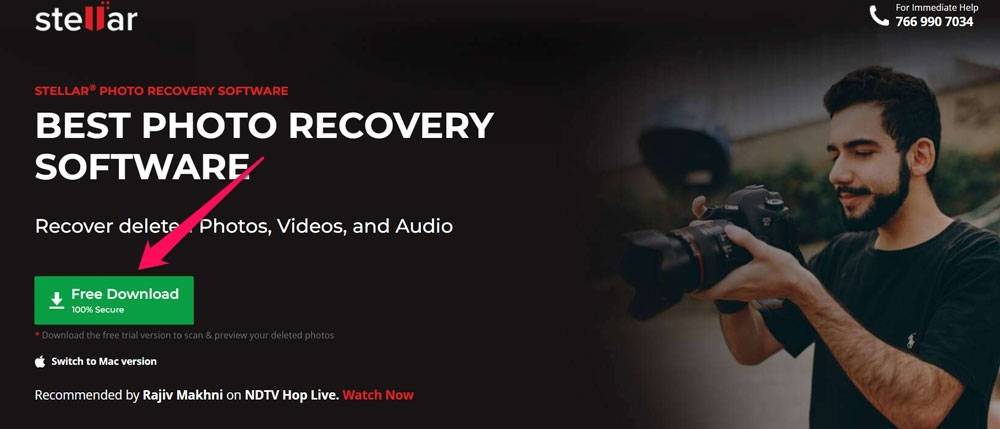
- 之后, 双击 下载的文件以打开安装向导,然后单击“ 下一步” 按钮开始安装过程。
- 然后,接受用户的条款和协议并点击 下一步 按钮。
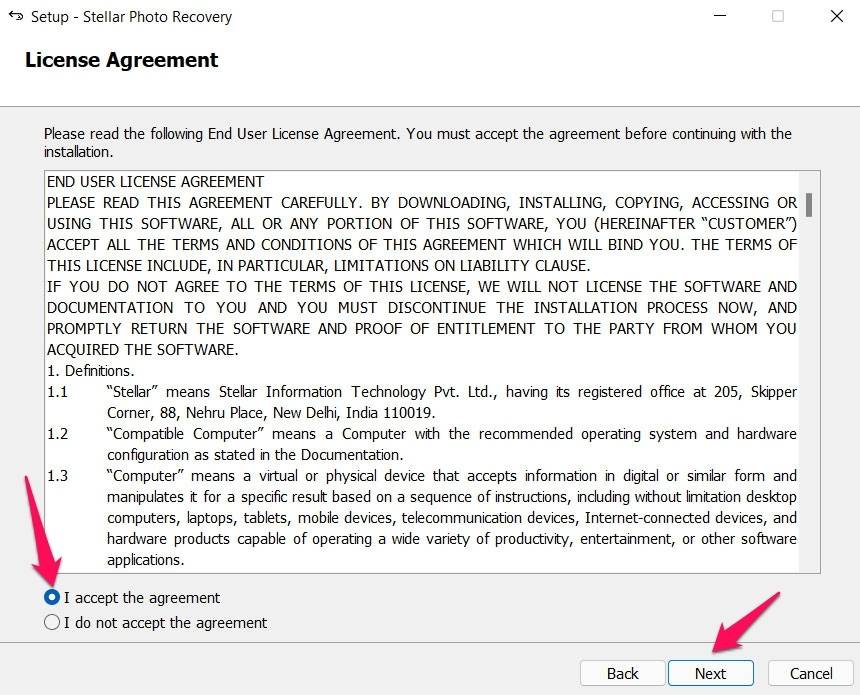
- 现在,选择您要安装应用程序的路径,它会自动开始下载一些附加文件。
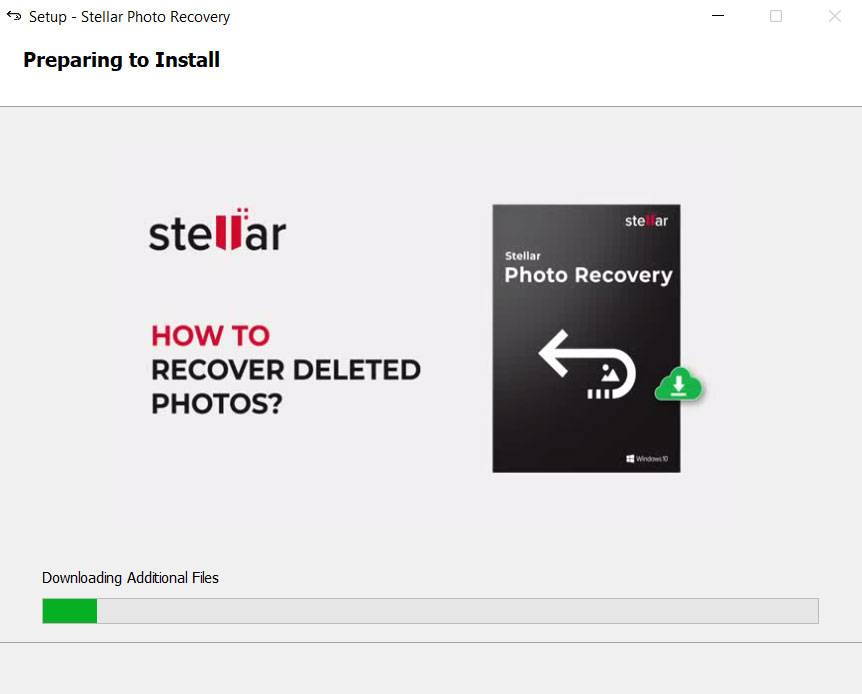
- 完成后,使用设备上的管理员权限启动应用程序 ,选择 磁盘, 然后点击 扫描 按钮。
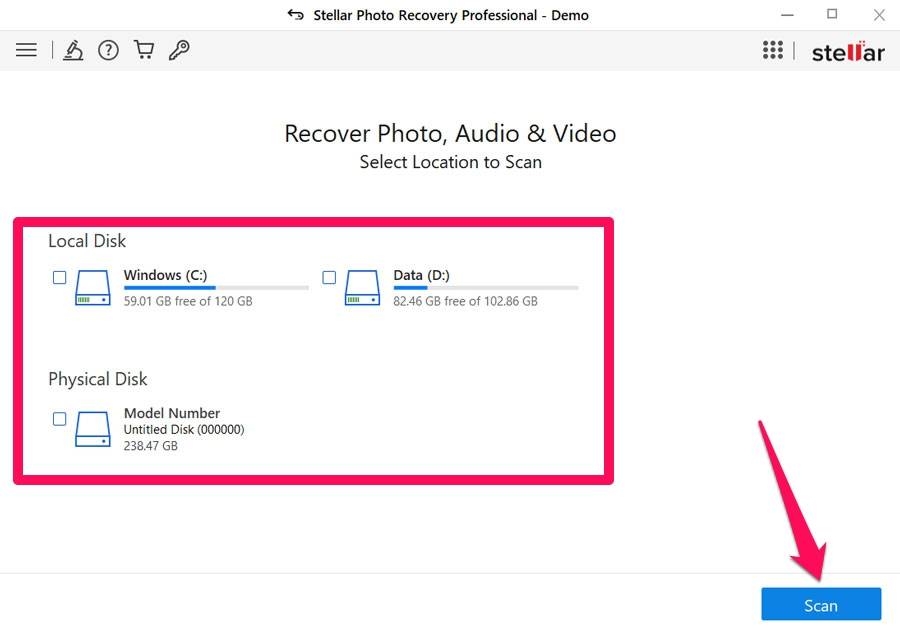
- 此后,它将开始扫描您的设备并在您的设备上找到已删除的照片。
- 扫描完成后,将显示已删除文件和媒体的列表。在这里,选择要恢复的文件并点击恢复 按钮。
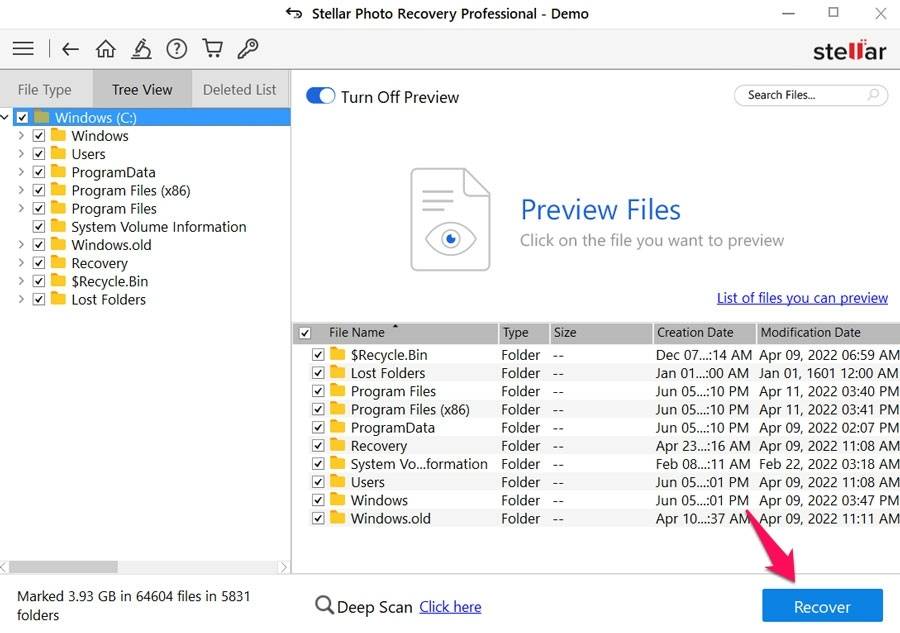
- 这些文件将恢复到您的设备存储中。
该软件的免费版本具有有限的恢复选项,您可以购买高级版本并获得无限恢复。
如何在 Stellar Photo Recovery Tool 上修复照片
恒星照片恢复工具还可用于修复设备上任何类型的损坏图像。以下指南将引导您了解如何修复照片:
- 首先,启动 Stellar 应用程序并点击 位于窗口右上角的6 点 按钮。
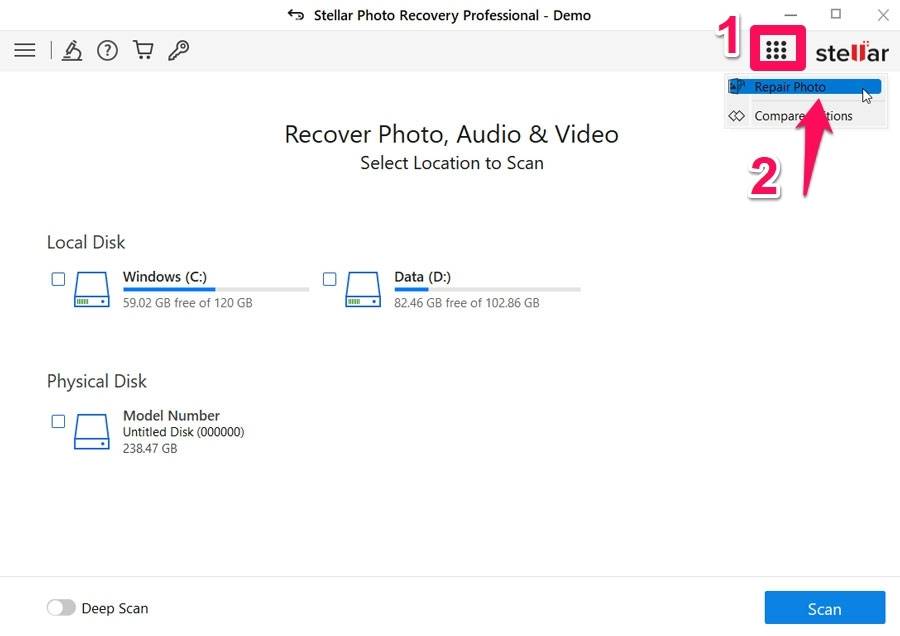
- 在下一页上,点击 添加文件 按钮并添加要修复的照片。
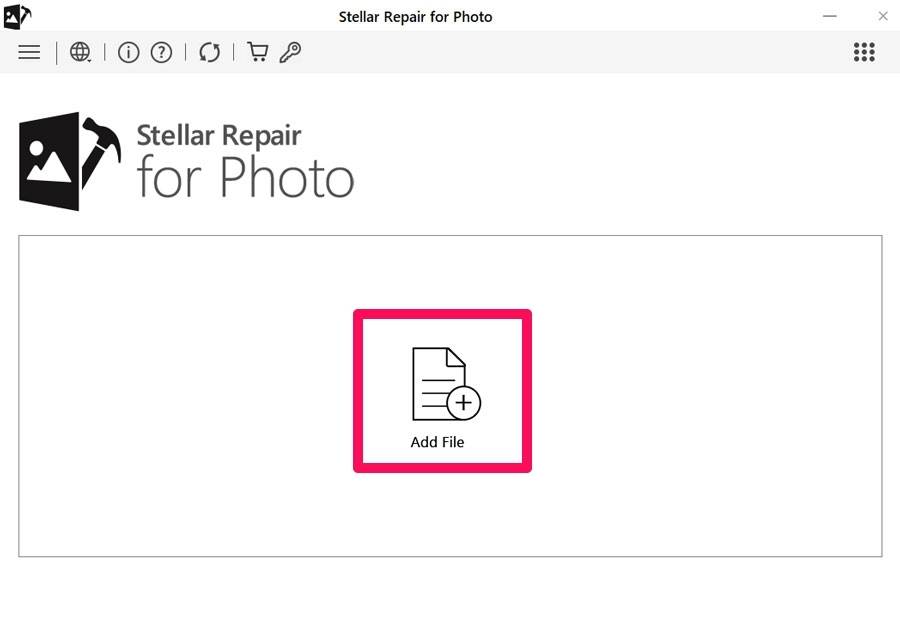
- 然后,选择您的文件后,点击 修复 按钮。
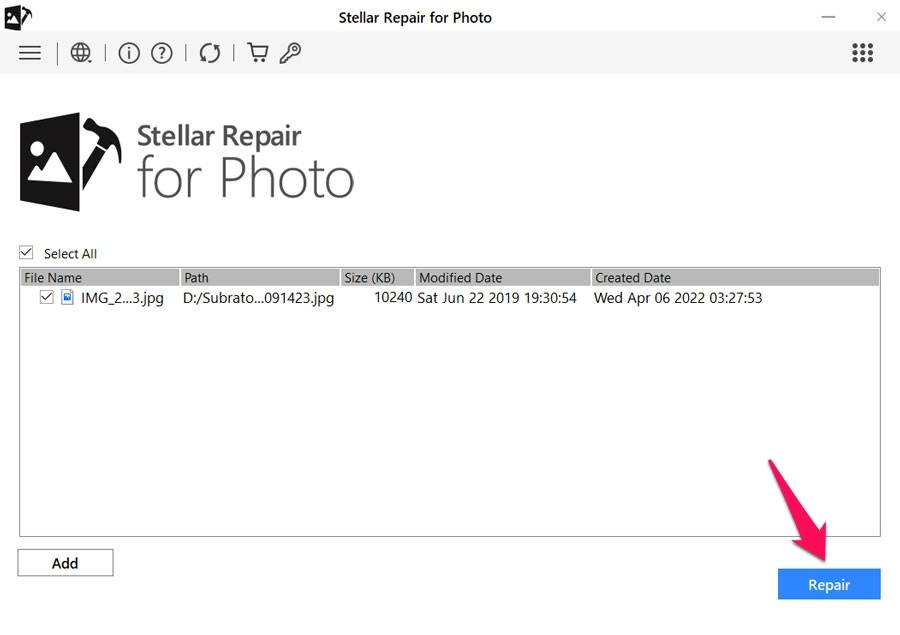
- 任何损坏或故障的媒体文件都将得到修复。
因此,这就是您可以使用 Stellar Photo Recovery 工具来恢复 Windows PC 上已删除照片的方法。好吧,您可以在此软件中使用其他功能。因此,请务必做出相应的选择。
此外,这不是免费软件;你需要从他们的官方网站购买。但是,当我们比较它的功能时,我认为它什么都不是。同时,现在您是否希望在您的 Windows PC 上使用此应用程序。
未经允许不得转载:表盘吧 » 如何在 Windows PC 上恢复已删除的照片?

